
Mechanische Tastaturen waren schon immer die bequemsten, die man lange Zeit ununterbrochen tippen konnte. Seit einiger Zeit sind sie auch die Lieblingstastatur der Benutzer, die PC-Spiele mögen. dank seiner Beständigkeit und Haltbarkeit.
Mechanische Tastaturen sind teurer als herkömmliche Folientastaturen, da jede Taste über einen unabhängigen Mechanismus verfügt, sodass wir den Mechanismus leicht ersetzen können, wenn eine Taste kaputt geht. Wenn unsere Tastatur nicht mehr aktiviert ist und wir den Ziffernblock aktivieren können, um die Zifferntasten auf der rechten Seite der Tastatur zu verwenden, vor dem Tastaturwechselkönnen wir einige Optionen ausprobieren.
Jede neue Anwendung, die wir installieren, ändert die Systemregistrierung so, dass sie irgendwann die Tastaturtreiber "berührt" und dieser Teil nicht mehr funktioniert. Hier sind einige Lösungen, die wir können es vorher versuchen Wenn wir uns sehen, müssen wir einen neuen kaufen
Treiber aktualisieren
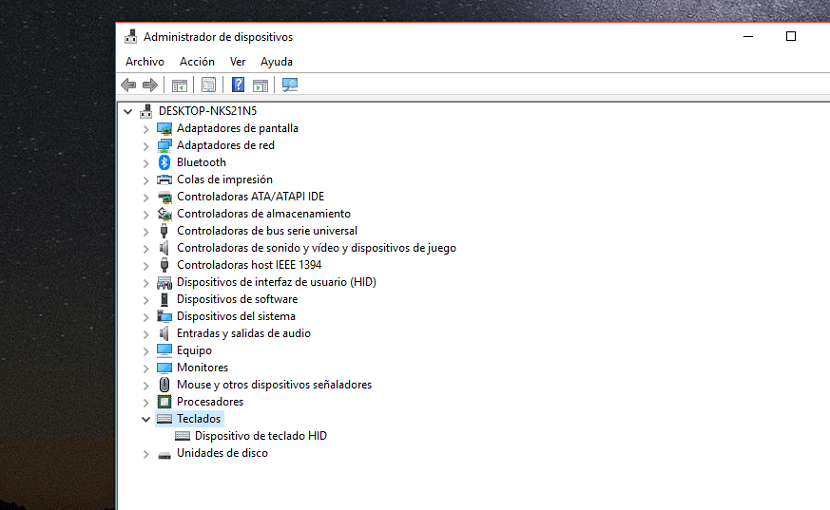
In der Windows-Konfiguration müssen wir zu den Eigenschaften der Geräte gehen, den Tastaturbereich auswählen und mit der rechten Maustaste klicken, um darauf zu klicken Treiber aktualisieren.
Im abgesicherten Modus neu starten
Wenn der Controller beim Aktualisieren immer noch nicht funktioniert, müssen wir ihn im abgesicherten Modus neu starten. In diesem Modus werden die wesentlichen Treiber geladen, damit die Geräte funktionieren. Wenn beim Booten im abgesicherten Modus, sehen wir das Wenn dies funktioniert, müssen wir die Zifferntastatur erneut starten den Computer, um zu sehen, ob dies das Problem löst.
Über die Windows-Registrierung
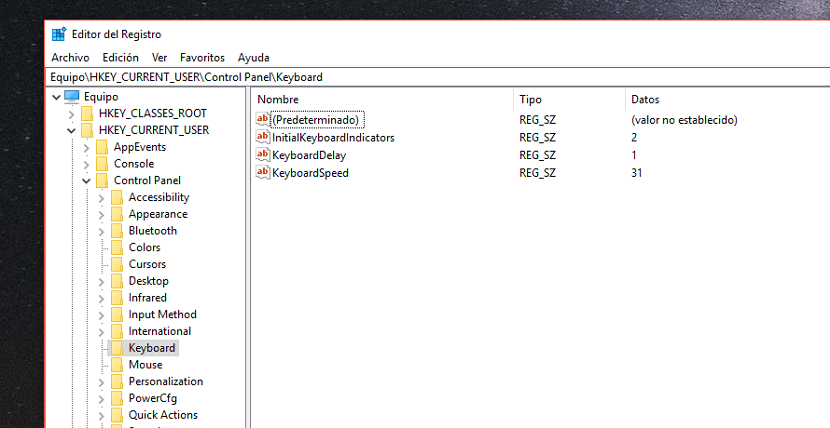
Sobald wir überprüft haben, dass die Tastatur im abgesicherten Modus funktioniert, Wir greifen auf die Windows-Registrierung zu durch Regedit und wir machten uns auf den Weg zur Route
HKEY_CURRENT_USER \ Control Panel \ Keyboard suchen wir nach dem Eintrag InitialKeyboardIndicators und Wir ändern seinen Wert auf 2.
Dann gehen wir zur Route
HKEY_USERS \ .DEFAULT \ Systemsteuerung \ Tastatur y Wir ändern den Wert von InitialKeybaordIndicators in 2147483648
Jetzt müssen wir nur noch den Computer neu starten, um zu sehen, ob das Problem endlich gelöst wurde. Wenn dies nicht der Fall ist und wir wissen, dass die numerische Tastatur funktioniert, müssen wir die Windows-Kopie neu installieren.